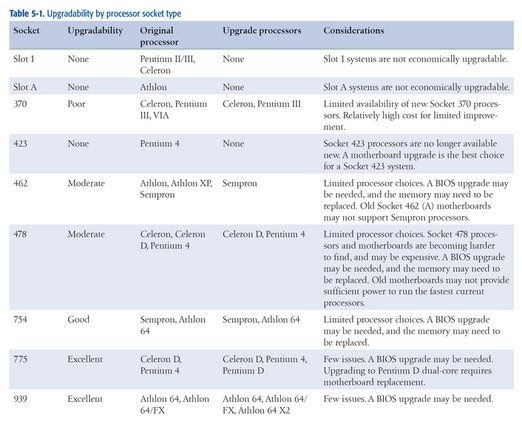Laptop HP

Rep: 241
Publicat: 18.01.2012
laptopul meu funcționează lent și durează peste 30 de minute pentru a încărca orice program. am nevoie de ajutor va rog !!
au trecut 3 zile de când l-am deschis încă neîncărcat
înlocuitor centură kenmore washer model 110
14 Răspunsuri
Soluție aleasă
 | Rep: 82,4k |
Când a fost ultima dată când laptopul dvs. a scanat virusul sau a defragmentat discul? Ce zici de ștergerea programelor inutile care ar putea rula fundalul?
Recomandarea mea ar fi să faceți următoarele:
1: Dezinstalați programele nedorite sau neutilizate (panoul de control> Instalare / dezinstalare programe). Regula mea generală este că, dacă nu recunosc numele programului, îl șterg. Reporniți când ați terminat aici.
2: Defragmentați hard diskul. (Meniu Start> toate programele> accesorii> Instrumente de sistem> Defragmentare disc> Defragmentare disc). Această operațiune poate dura ceva timp, deci poate face din ea un proces peste noapte.
3: Încercați să descărcați și să instalați un program de scanare a virusului bine cunoscut (cum ar fi McAfee) și să îl rulați pentru a vă asigura că nu există viruși evidenți pe computerul dvs. Aș recomanda dezinstalarea programului când ați terminat și dvs., deoarece ei tind să ia singuri o cantitate echitabilă de resurse.
Dacă acestea nu funcționează, puteți încerca să reinstalați complet sistemul de operare sau chiar să curățați internele laptopului. Vechiul meu laptop a funcționat foarte lent, deoarece era supraîncălzit și a funcționat mai bine după o curățare rapidă.
Există multe alte sugestii potențiale, dar sperăm că acesta este un început bun!
am făcut acest lucru și încă încet, fără virus sau nimic și încă fac același lucru ... Mai mult la această problemă decât aceleași răspunsuri vechi pe care oamenii le repetă. Asta nu, problema trebuie să fie mai profundă
Și laptopul are doar 2 ani și eu folosesc un Nasdrive pentru a susține tot
Vă mulțumesc pentru sfat. Mi s-a reparat laptopul pentru un ecran spart și la recuperarea acestuia cu ecranul reparat laptopul meu a luat mult timp să se încarce și am intrat în orice, nici măcar fotografii. Acum laptopul meu funcționează. iti multumesc din nou. foarte apreciat.
mybe există un sector rău pe hard disk sau există o problemă în bridge
Am instalat Kaspersky Internet Security în computerul meu, de fiecare dată când pornesc computerul, aplicația are nevoie de timp pentru a se încărca, care pare problema?
| | Rep: 109 |
deoarece utilizați un aparat Windows (Vista, XP .7,8 sau Windows 10) pot exista multe probleme, dar majoritatea vor fi acoperite de acest lucru -
eliminați toate bara de instrumente nedorite, programele nedorite și software-urile nedorite
actualizați memoria RAM și ștergeți joncturile și verificați dacă există actualizări în așteptare sau probleme antivirus pentru mai multe vizitați hp http: //support.hp.com/us-en/document/c03 ... sper că asta ajută
Am făcut toate acestea și încă rulează lent, din anumite motive necunoscute CPU rulează la 78% tot timpul.
Deschideți managerul de activități (ctrl Alt Del) pentru a afla ce necesită majoritatea procesorului. Nu aveți niciun program rulat în timp ce verificați și căutați sub filele de procese și detalii. Utilizați End Task pentru a opri elementul folosind cea mai mare parte a procesorului. Dacă computerul continuă să ruleze, încercați un program normal pentru a vedea dacă acesta accelerează. Dacă este Runtime Broker, atunci trebuie să aflați ce folosește. În fila Detalii puteți face clic dreapta pe element folosind o mare parte din timpul procesului și finalizarea sarcinii sau setați prioritatea la locația redusă sau deschisă a fișierului pentru a vedea ce rulează. Rețineți că încheierea sarcinii ar putea să nu fie permanentă și poate reveni după repornirea computerului.
| | Rep: 61 |
Bună,
A face mai rapid computerele lente face parte din problema mea zilnică, așa că am o mulțime de sfaturi pentru tine aici. S-ar putea să nu mă extind la toate, dar dacă Google folosește orice cuvinte sau termeni nu sunteți siguri, atunci veți găsi o mulțime de accesări pe ele.
Există deja câteva răspunsuri bune aici, dar pentru început, aș evita curățarea registrelor, nu beneficiază în niciun caz de viteză, dar prezintă un risc de a sparge ceva. De asemenea, evitați oricare dintre aceste programe de „accelerare” care pretind că au grijă totală de sistemul dvs., acestea pot fi ok, dar în cele din urmă costă mai multe resurse de sistem decât merită să le păstrați.
Pentru început, să ne asigurăm că nu există niciun program prost pe PC.
Curățarea programului
Veți dori să verificați ce programe aveți, așa că încărcați „Adăugare / Eliminare program” sau „Program și caracteristici”. După cum am menționat, eliminați oricare dintre aceste programe „Accelerați” și eliminați orice „bare de instrumente”.
Acordați atenție coloanei „Editor” și oricăror programe în care nu recunoașteți numele programului sau editorului, fiți suspicios. În mod obișnuit, dacă folosiți numele programului pe Google, dacă este neplăcut, veți primi o mulțime de accesări de oameni care spun că este neplăcut pe site-uri precum „Ar trebui să îl elimin?” deci apoi l-ai elimina.
Orice intrare care nu are o intrare „Publisher”, să fie suspicioasă și să o facă Google.
De asemenea, în ceea ce privește antivirusul dvs., am avut o experiență bună cu un amestec de Windows Defender, care este încorporat în Windows 8-10 sau Microsoft Security Essentials pe 7 și Malware Bytes, versiunea gratuită, foarte importantă. Versiunea cu plată, pe care vi se oferă o încercare în timpul instalării (nu o acceptați) include un scaner în timp real, care este obișnuit în aproape orice program antivirus și care are 2 sau mai multe scanere în timp real în deplasare afectează masiv Performanța computerului. Versiunea gratuită are doar scanare manuală, este o idee bună să rulați asta din când în când.
Dacă nu vă place Windows Defender, atunci cred că în prezent Avast și Kaspersky sunt în continuare alternative excelente, personal nu aș atinge McAfee. Asigurați-vă că utilizați doar 1.
Scanare antivirus
Ok, în continuare veți dori să rulați o scanare completă cu Malware Bytes Free și oricare ar fi antivirusul preferat, rulați scanările una după alta, nu în același timp. Eliminați sau puneți în carantină orice găsește, reporniți computerul și repetați procesul. Repetați procesul până când ambele scanări apar curate sau continuă să vină cu aceleași elemente.
Dacă vin cu aceleași elemente, activați contul de administrator implicit copiind / lipiți sau tastând următoarea comandă într-o comandă administrativă (faceți clic dreapta pe promptul de comandă sau Powershell și alegeți „Rulați ca administrator”).
administrator de utilizator net / activ: da
Apoi reporniți computerul în modul sigur și conectați-vă ca cont de administrator implicit. Acest lucru este important, deoarece uneori ascunderea virusului în directorul unui utilizator și astfel schimbarea utilizatorului îl împiedică să ruleze. Acum rulați din nou ambele scanări, curățați, reporniți din nou în modul sigur în Administrator și repetați. Sperăm că a doua rundă de scanări va fi curată. Dacă o fac, reporniți în mod normal, înapoi în propriul cont și apoi executați următoarea comandă într-o linie de comandă administrativă
administrator utilizator net / activ: nr
Să readuc lucrurile așa cum erau.
Corupția sistemului de operare
Dacă sunteți pe Windows 8-10, toate acestea pot fi predispuse la corupția sistemului de fișiere care are un impact masiv asupra performanței, dacă sunteți pe Windows 7 treceți la repararea SFC.
Repararea DISM
Pentru a rula o reparație DISM, deschideți un prompt de comandă administrativ sau Powershell (faceți clic dreapta pe promptul de comandă sau Powershell și alegeți „Rulați ca administrator”) și tastați sau copiați / lipiți următoarea comandă
DISM / Online / Cleanup-Image / RestoreHealth
Aceasta vă asigură că sistemul de operare are o copie de siguranță funcțională pentru a repara fișierele cu următoarea comandă. Dacă găsește aici fișiere defecte, le va înlocui cu o copie de lucru direct de la Microsoft, deci este necesară o conexiune la internet.
Uneori, descărcarea fișierelor de lucru din MS nu reușește, în aceste cazuri va trebui să specificați manual o sursă adăugând comutatorul / sursă, cum ar fi
DISM / Online / Cleanup-Image / RestoreHealth /Source:repairSourceinstall.wim
Unde „repairSource install.wim” este locația mediului de instalare (discul Windows 8 / 8.1 / 10 sau imaginea discului). De exemplu
DISM / Online / Cleanup-Image / RestoreHealth /Source:D:sourcesinstall.wim
Dacă nu aveți suportul de instalare, puteți descărca o copie de la Microsoft de la
https: //www.microsoft.com/en-gb/software ...
Repararea SFC
După rularea comenzii DISM, verificați fișierele sistemului de operare executând următoarea comandă, de asemenea, într-un prompt de comandă administrativă
SFC / scanare
Această comandă va scana fișierele sistemului dvs. de operare, asigurându-vă că nu există corupție prin înlocuirea fișierelor defecte pe care le găsește cu cele din copia de rezervă pe care tocmai am reparat-o. Pe măsură ce comanda se termină, veți obține unul dintre cele 3 rezultate.
„Nu s-au găsit corupții” este bun.
„Corupțiile au fost găsite și reparate” este, de asemenea, bună.
„Corupțiile au fost găsite, dar nu au putut fi reparate”, nu este bine. Dacă se întâmplă acest lucru, rulați comanda
CHKDSK / R
PC-ul va cere apoi o repornire și va dura de la 30m la 4h + pentru a reveni. După repornire, rulați comanda DISM și apoi comanda SFC din nou și sperați ... Nu este distractiv să remediați acest lucru dacă SFC încă eșuează.
Curăță
Acum, pentru curățare, singurul program pe care l-aș recomanda este CCleaner Free, doar partea Cleaner. Puteți lăsa toate setările implicite, cu excepția poate să debifați „cookie-urile” pentru orice browser web utilizați. Personal, abia mă conectez din nou la toate site-urile mele, dar depinde de tine.
Sfaturi generale
Pentru un browser, îmi place cel mai mult Chrome, dar aș recomanda și Firefox. Doar evitați IE cu orice preț, este atât de lent. Ba chiar mă scufund în Edge din când în când, dar mi se pare că este puțin lent. Verificați, de asemenea, setările căutării și a paginii de pornire a browserelor. Uneori, programele rău intenționate vă modifică setările de căutare și pagina de pornire, care vă pot deschide sistemul până la infecții cu virus, deci asigurați-vă că ambele sunt setate la ceva de încredere.
Dacă sunteți pe Windows 8-10, faceți „Reporniți” computerul din când în când. Cu Windows 8-10, când „închideți” computerul, acesta nu se oprește complet, Windows salvează un instantaneu mic din ceea ce rulase înainte de oprire pentru a face procesul de pornire mai rapid, astfel încât repornirea computerului este cel mai simplu și rapid mod de a permite Windows să se reîmprospăteze complet. Puteți verifica disponibilitatea computerului în Task Manager (Faceți clic dreapta pe ceas, veți vedea Task Manager, apoi fila „Performanță”)
Verificați cât spațiu aveți liber pe unitatea C: asigurați-vă că este cel puțin 10% din volumul total al unității.
Verificați câtă memorie / RAM ați instalat pe computer. Dacă este de 2 GB sau mai puțin, atunci se va lupta pentru multitasking cu programe moderne, deoarece se așteaptă pur și simplu un pic mai mult în aceste zile. Puteți vedea cât RAM aveți gratuit în Task Manager. Dacă este plin, sistemul va începe să devină foarte lent. Puteți vizualiza „Procese” pentru a vedea ce vă consumă memoria RAM
Dacă sunteți pe Windows 10, v-aș recomanda, de asemenea, să vă asigurați că utilizați cea mai recentă versiune executând Actualizări Windows. Noile versiuni vin cu modificări, dar nimic cu care nu se poate obișnui și vine, de asemenea, cu performanțe masive, fiabilitate și îmbunătățiri de securitate.
Dacă sunteți pe Windows 8, faceți upgrade la 8.1. Ca și în Windows 10, acest lucru vine și cu multe îmbunătățiri.
Și cam atât. În acest moment, cu condiția să nu fi fost descoperite probleme majore, aparatul ar trebui să se comporte mult mai bine acum. Dacă s-a găsit o problemă majoră, opțiunile dvs. sunt ca Google să vă îndrepte spre o soluție care, în funcție de problemă, nu poate fi atât de rea sau un coșmar. Uneori, când toate celelalte nu reușesc, este timpul să vă copiați fișierele și să reconstruiți mașina. Cu Windows 8-10 vine cu o funcție „Factory Reset” încorporată, care poate fi accesată prin „Settings”, locația specifică variază. Asigurați-vă întotdeauna că aveți o copie de rezervă a fișierelor înainte de a face acest lucru.
p.s ...... tocmai mi-am dat seama că este din 2012 .. De ce este acest top al paginii? Haha. Ei bine, dacă totuși pe XP, OBȚINEȚI UN NOU PC! : P
| | Rep: 43 |
Înainte de a face orice altceva, urmați instrucțiunile de mai jos pas cu pas și cu atenție: După ce ați terminat procesul de curățare a sistemului și aveți în continuare aceeași problemă, găsiți pe cineva care are cunoștințe și puneți-l să se uite în „Strat up” 'fișier de programe pentru a preveni pornirea unor programe cu Windows. Trebuie să știe ce face. În caz contrar, duceți-vă mașina la Best Buy și cereți-le să o facă pentru dvs., probabil la un cost.
Încă un lucru pe care trebuie să-l faceți este să verificați și să vedeți dacă aveți suficientă memorie (RAM) instalată în computer și dacă aveți ceva mai puțin de 512, luați în considerare creșterea acesteia.
Sper ca asta ajuta.
CUM FACEȚI O CURĂȚARE SISTEMICĂ DURATĂ pe WinXP ::
Există mai multe modalități de a face acest lucru și, dacă nu ați făcut-o de ceva timp, fiți pregătiți să petreceți aproximativ o oră pe el.
O modalitate este de a: (a) în timp ce sunteți pe internet, faceți clic pe instrumente și apoi faceți clic pe opțiuni Internet pe fereastra care se deschide, veți găsi trei butoane „ȘTERGE FIȘIERE”: „ȘTERGEȚI COOKIES” și „ȘTERGEȚI ISTORIA” faceți clic pe „Ștergeți fișierele” mai întâi după ce puneți o bifă pe pătratul mic din stânga „ȘTERGEȚI TOT CONȚINUTUL LINIEI OFF”, apoi faceți clic pe OK și așteptați finalizarea procesului. (b) Faceți clic pe „ȘTERGEȚI COOKIES”, după ce procesul cookie-urilor este terminat, faceți clic pe „ștergeți istoricul”, spuneți da sau OK și închideți toate ferestrele făcând clic pe OK. Acum ați terminat și aparatul dvs. ar trebui să fie curățat. Cu toate acestea, mai aveți încă un pas de făcut pentru a vă asigura că și hard diskul este OK.
Faceți clic pe Start și apoi pe „computerul meu”, apoi faceți clic dreapta pe pictograma unității „C”, apoi pe „Properties”, apoi faceți clic pe fila care scrie „instrumente” și apoi faceți clic pe butonul „Verificați acum”. Pe masajul care se va deschide puneți o bifă pe primul pătrat și faceți clic pe Ok. Apoi spuneți Da mesajului care se va deschide. Întoarceți-vă la locul unde ați fost și puneți o bifă în al doilea pătrat, faceți clic pe OK și așteptați finalizarea procesului în patru pași. Închideți toate ferestrele deschise și reporniți aparatul. Și așteptați finalizarea procesului și veți vedea desktopul ..
Acum, în timp ce vă aflați pe birou, faceți clic pe „stat” - „Toate programele” - Accesorii - „instrumente de sistem” - „defragmentare disc”, faceți clic pe defragmentare disc și când se deschide asigurați-vă că unitatea „C” este evidențiată și faceți clic pe „Analizați” Așteptați finalizarea procesului, închideți toate ferestrele deschise și ați terminat. Acum, reporniți computerul și vedeți cum se comportă.
Acum, faceți-mi o favoare Mergeți pentru a începe, panoul de control sarcini programate, faceți clic pe sarcini programate pentru a deschide și apoi faceți clic pe ajutor pentru a afla cum să programați mașina pentru a se curăța automat și cel puțin o dată pe săptămână.
Mult noroc
| | Rep: 37 |
Cumpărați o unitate SSD poate accelera computerul cu mine, datorită computerului funcționează imediat mai bine.
| | Rep: 25 |
Mai întâi verificați dacă computerul a fost infectat cu virus sau malware. Acesta este cel mai probabil cazul.
În al doilea rând, reporniți computerul și vedeți dacă viteza a crescut sau nu.
contul Samsung blocat din cauza resetării anormale din fabrică s5
Dacă totul este în regulă, vă recomand să utilizați un SSD pe laptop pentru a înlocui hard diskul.
| | Rep: 13 |
În cazul meu, rulez ferestrele în modul sigur și folosesc un instrument (Windows fix) într-un program numit îngrijire avansată a sistemului și totul se întâmplă imediat după aceea
Da Advanced System Care Free este deosebit de bun pentru utilizatorii începători.
 | Rep: 12,6k |
Salut Patricia,
Nu spuneți ce sistem de operare sau computer utilizați.
Am avut o încetinire și o utilizare ridicată a procesorului pe câteva computere W10.
S-a dovedit a fi deoarece unele actualizări recente ale Winodws 10 (octombrie / noiembrie 2018) s-au corupt.
Rularea Advanced System Care Free sau Tweaking.com Windows Repair în modul sigur poate remedia problema.
| | Rep: 221 |
Instalare curată.
Nu mergeți niciodată pe un site web și nu descărcați software doar pentru că cineva v-a spus să faceți asta. Este foarte periculos și ați putea să vă agravați problema sau să oferiți detalii personale sensibile.
Windows este un software prost și trebuie înlocuit din când în când. Este o durere în spate, dar va economisi nenumărate ore în așteptarea unui computer lent.
Mult noroc
Slab sfaturi. A spune cuiva să nu descarce niciodată software-ul pentru care se recomandă oamenilor este doar pentru a răspândi frica nejustificată. Există milioane de membri activi ai comunității forum care nu fac altceva decât să încerce să ajute și sfaturi de acest fel le distrug eforturile. Ceea ce ar fi trebuit să spui pentru a fi precaut și pentru a utiliza numai surse de încredere.
Windows nu este un software prost. Încercați să scrieți singuri un software și vedeți cât de aproape puteți ajunge la ceva de genul unui sistem de operare. Desigur, nu este perfect, dar atunci când oamenii nu sunt perfecți și idealurile noastre se schimbă constant, desigur că nu este perfect. Dar, în ceea ce privește comentariul dvs. despre necesitatea înlocuirii, cu o întreținere adecvată ar trebui să funcționeze întotdeauna bine. Am avut ambele instalări de Windows de câțiva ani, fără probleme pe niciunul dintre ele și aceasta este o tendință pe care am menținut-o de la Win XP zile (cu excepția Vista și 8).
Aș vrea ca oamenii care nu știau despre ce vorbesc să-și închidă gaura tortului și să nu mai răspândească paranoia către cei neinformați.
 | Rep: 1,6k |
Dezactivați serviciile non-Microsoft care rulează. Uneori veți primi un serviciu care se comportă greșit, care încetinește totul. Făcând acest lucru, am reparat mai multe calculatoare lente pentru mine. Iată cum puteți face acest lucru:
Rulați MSCONFIG. Accesați fila Servicii. Faceți clic pe casetă pentru a ascunde toate serviciile Microsoft. După ce ați făcut acest lucru, tot ce va fi afișat va fi serviciile care nu sunt Microsoft. Selectați-le pe toate, apoi dezactivați-le. Faceți clic pe Aplicare, apoi reporniți computerul.
Sunt lucrurile mai bune? Dacă da, atunci unul (sau mai multe) dintre serviciile non-Microsoft este vinovatul. Reactivați-le unul câte unul (reporniți de fiecare dată când activați unul), pentru a vedea care dintre acestea încetinește computerul. (Utilizați MSCONFIG pentru a le reactiva.) Dacă găsiți vreunul care încetinește computerul, dezactivați-le din nou și notați care sunt acestea, astfel încât să nu le reactivați în mod accidental în viitor. Verificați-le pe toate, poate exista mai multe servicii nepotrivite.
Dacă dezactivarea serviciilor non-Microsoft nu a remediat nimic, reveniți la MSCONFIG și reactivați-le pe toate. Este posibil să aveți nevoie de acestea pentru a rula, deoarece acestea pot oferi funcționalități esențiale, cum ar fi monitorizarea antivirus.
 | Rep: 1 |
Veți putea afla motivele și soluția după ce ați citit Microsoft Blog.
 | Rep: 1 |
instalat antivirus gratuit adaware, efectuat o scanare completă, 1 amenințare detectată, extragerea de biți, pus în carantină, computerul funcționează normal,
 | Rep: 289 |
Ar putea fi îmbătrânirea hardware-ului. Ar putea fi programe de fundal ticăloase. Ar putea fi condensatorul de flux care moare.
| | Rep: 1 |
pentru o viteză foarte cuprinzătoare, fac următoarele
- ștergeți toate programele neutilizate sau nedorite din panoul de control
# rulați o versiune gratuită de avast, apoi o versiune gratuită de ccleaner
- descărcați driverpack și actualizați-vă toți driverele, de asemenea, fac o versiune offline de 17 GB
- du-te la blackviper.com și folosind ghidul său oprește toate serviciile pe care nu le dorești
- defragmentați computerul
- dacă după toate acestea computerul dvs. funcționează rău, aveți nevoie de un computer nou sau de un HDD nou
pasul 5 verificați dublu pornirea pe msconfig. Încercam totul pentru ca un computer să pornească rapid la locul de muncă. Somewhow mi-a lipsit Windows Defender și Piconstartup au dezactivat ambele și PC-ul meu a trecut de la 3 minute la 8 secunde
Pasul 3 nu este necesar și, de fapt, accelerează procesul de uzură pentru SSD-uri. Merită menționată.
Pasul 4 nu este aproape niciodată cazul. O reinstalare a sistemului de operare ar trebui încercată cu mult înainte ca un computer să fie înlocuit în întregime. V-ați înlocui pur și simplu mașina dacă nu se va răsturna, dar știați că are mult combustibil și scânteie bună?
Pasul 2, viperblack.com pare să nu mai existe.
Și în ceea ce privește descărcarea driverului, fiecare dintre ele pe care le-am încercat în trecut nu a meritat. Fie blochează actualizările în spatele unui perete de plată, fie oferă actualizări pentru componentele greșite, fie îți umplu sistemul cu malware. Totuși, cel pe care l-ați recomandat arată decent, așa că voi verifica acest lucru. Deși, Windows a încheiat recent acorduri pentru a permite o livrare mai bună a actualizărilor driverului prin Windows Update vechi obișnuit.
patricia